首先本人是0基础开始学习的,鉴于老师的威胁逼迫下,最终决定在CSDN写下自己的每个基础模块的学习笔记记录。
首先是使用的软件分别为MDK和CubeMX,CubeMX是用于方便代码初始化,MDK用于编程代码使用。还有使用的下载程序的工具ST-LINK,以及ST-LINK的驱动。
至于MDK和CubeMX的下载相信大家都知道在哪里获得这个安装包,这里我就不过多的阐述了。直接进入主题这个MDK和CubeMX的一些问题的处理。
第一点是ST-LINK下载的问题。
第二点是CubeMX的HAL库安装问题。
首先我们买到板子后第一时间是看板子是否能够正常进行使用与下载,然后我就在刚开始下载测试板子的时候,由于我是第一次使用ST-LNK(之前一直用供电转ttl下载的),在我正常安装好了ST-LINK驱动程序后,我发现我并不能正常连接上ST-LINK出现了以下的问题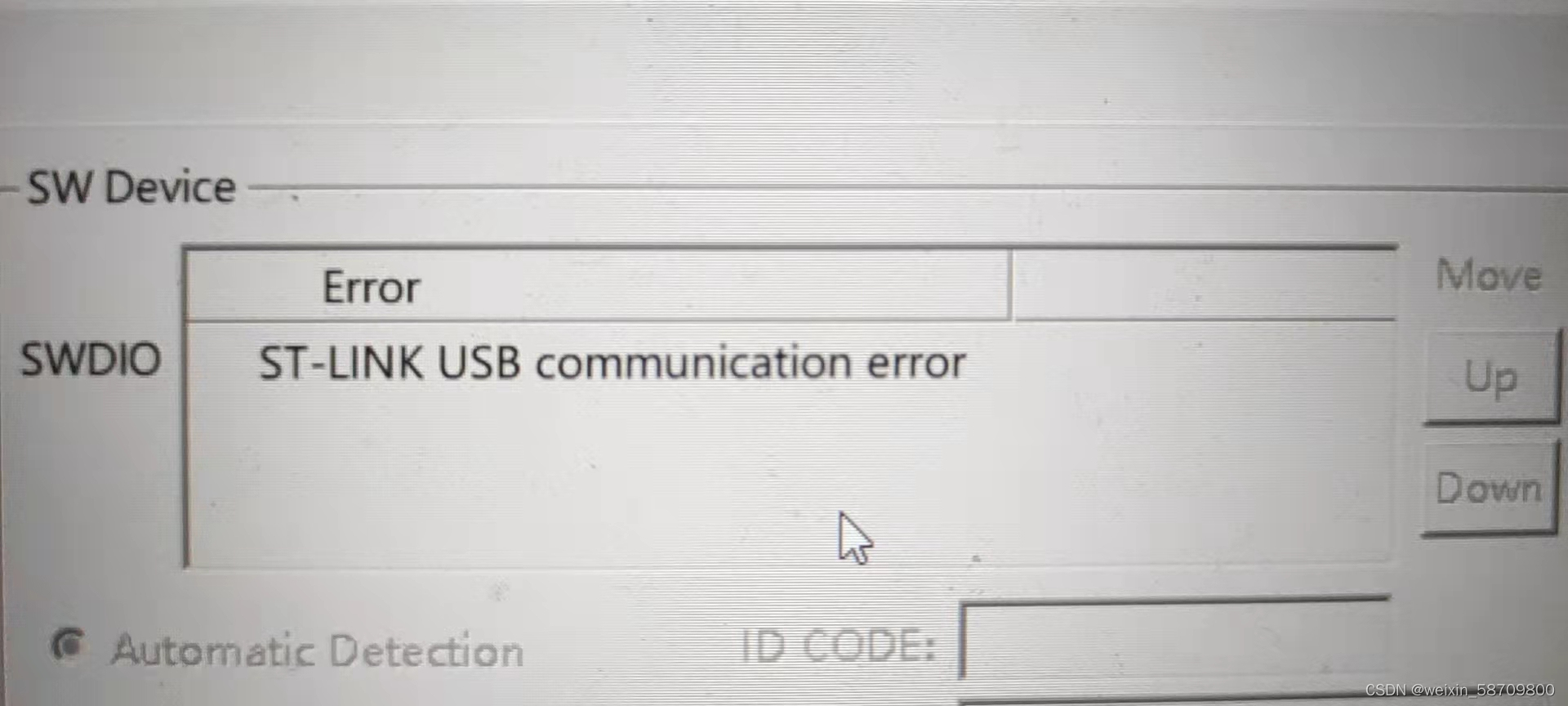
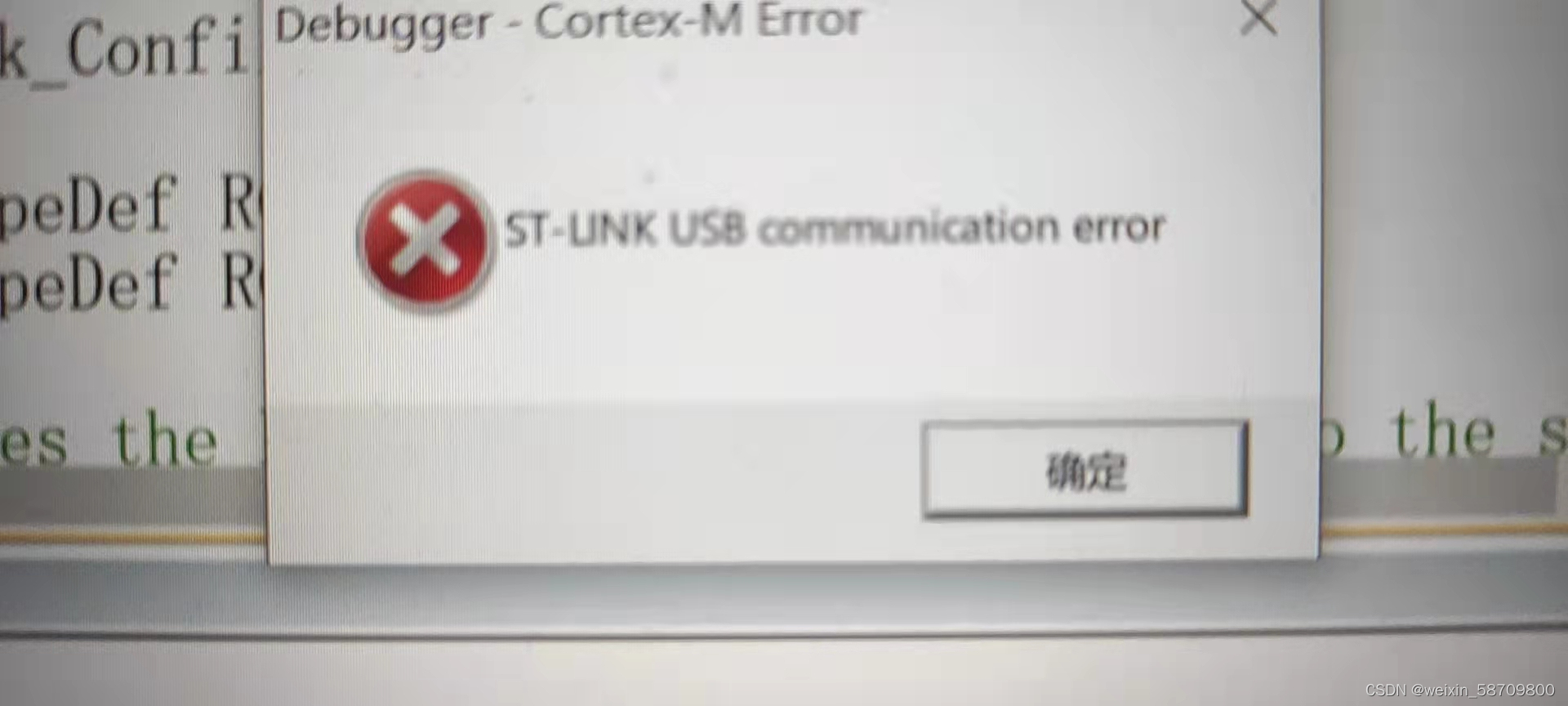
在电脑的设备管理器中可以找到我的st-link但是,在MDK下载时,却显示没有连接上,在确保自己的驱动是正常安装的情况下,我们前往官网下载st-link的固件更新文件。具体链接如下
https://www.st.com/zh/development-tools/stsw-link004.html下载安装后,将自己的ST-LINK插上******插上ST-LINK*******别忘了!!!!!!
在ST-LINK选项中选择Firmware update,将会打开此页面(由于我这里是写文章,所以我是打开了截图,没有去把ST-LINK掏出来,所以我这里跟大家的页面不一样)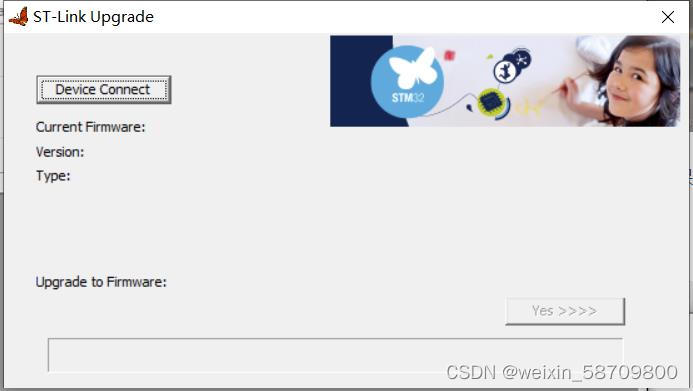
然后 点击Device Connecet,连接上ST-LINK后就可以点击Yes进行更新(更新过程中不要去插拔ST-LINK),然后会出现安装完成的提示。随后就可以正常下载程序了。
接下来说第二点,我们安装好了CubeMX后下载HAL库,总共有两个方法,一个是在线下载,一个是离线下载。
1、先说是在线下载的方法,进入到下图的页面后我们在help菜单栏中选择Manage emnedded software packages
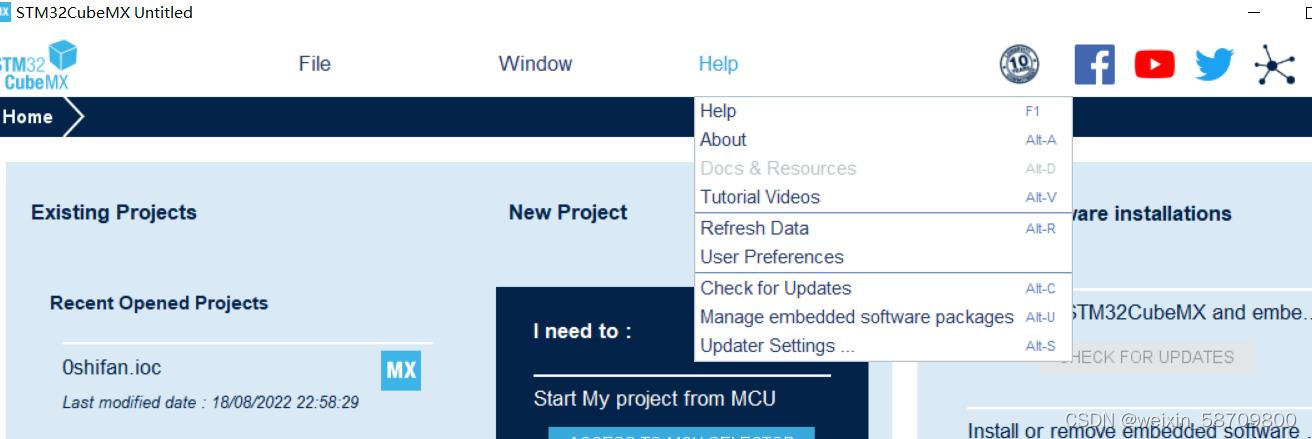
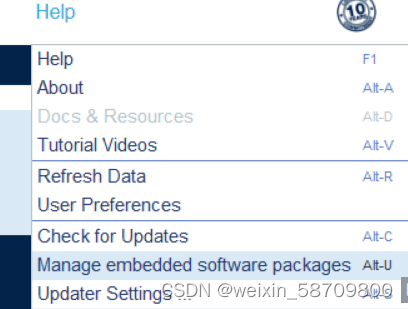
然后就进入到选择HAL库的一个包安装的选择,在这里进行选择你所使用芯片,我这里使用的是STM32F103VET6所以我选择的是F103的最新的库包就好了,然后点击install安装即可。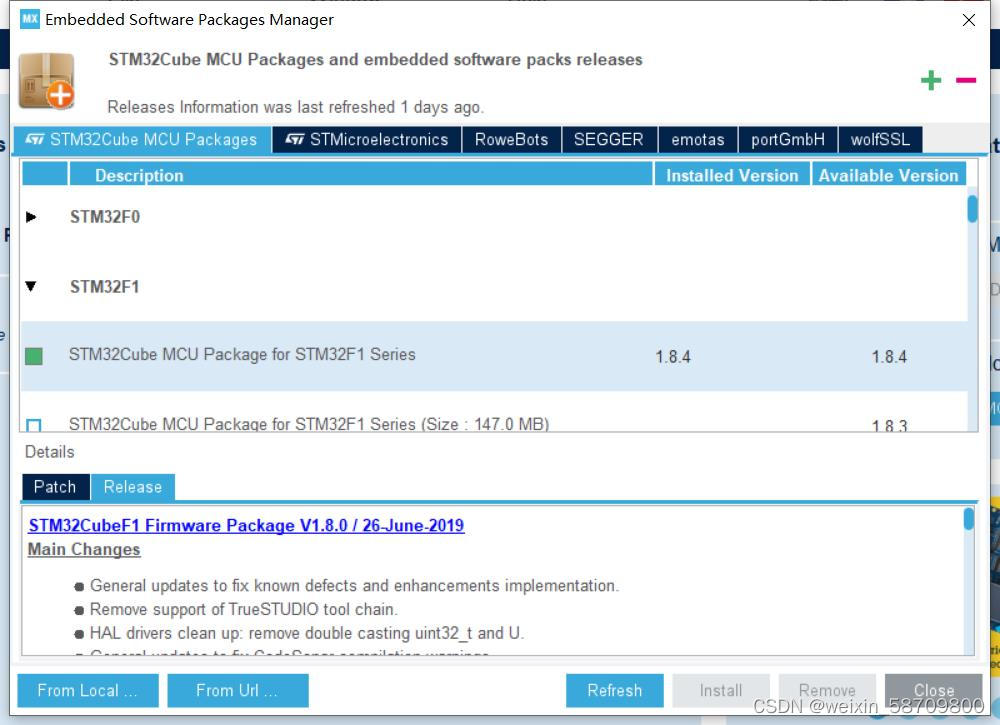
然后如果出现无法正常下载的原因的话,由于有可能是大家的用户名可能是中文,在这里提醒大家,很多外国的软件都是用英文对中文及其不友好,特别是在工控领域的软件,这是一个比较麻烦的点,然后如果是这个问题的话,可以到网上搜索一下怎么更改用户名成英文。更改后还是有问题,没法正常下载的话,那我建议你用离线的方法。
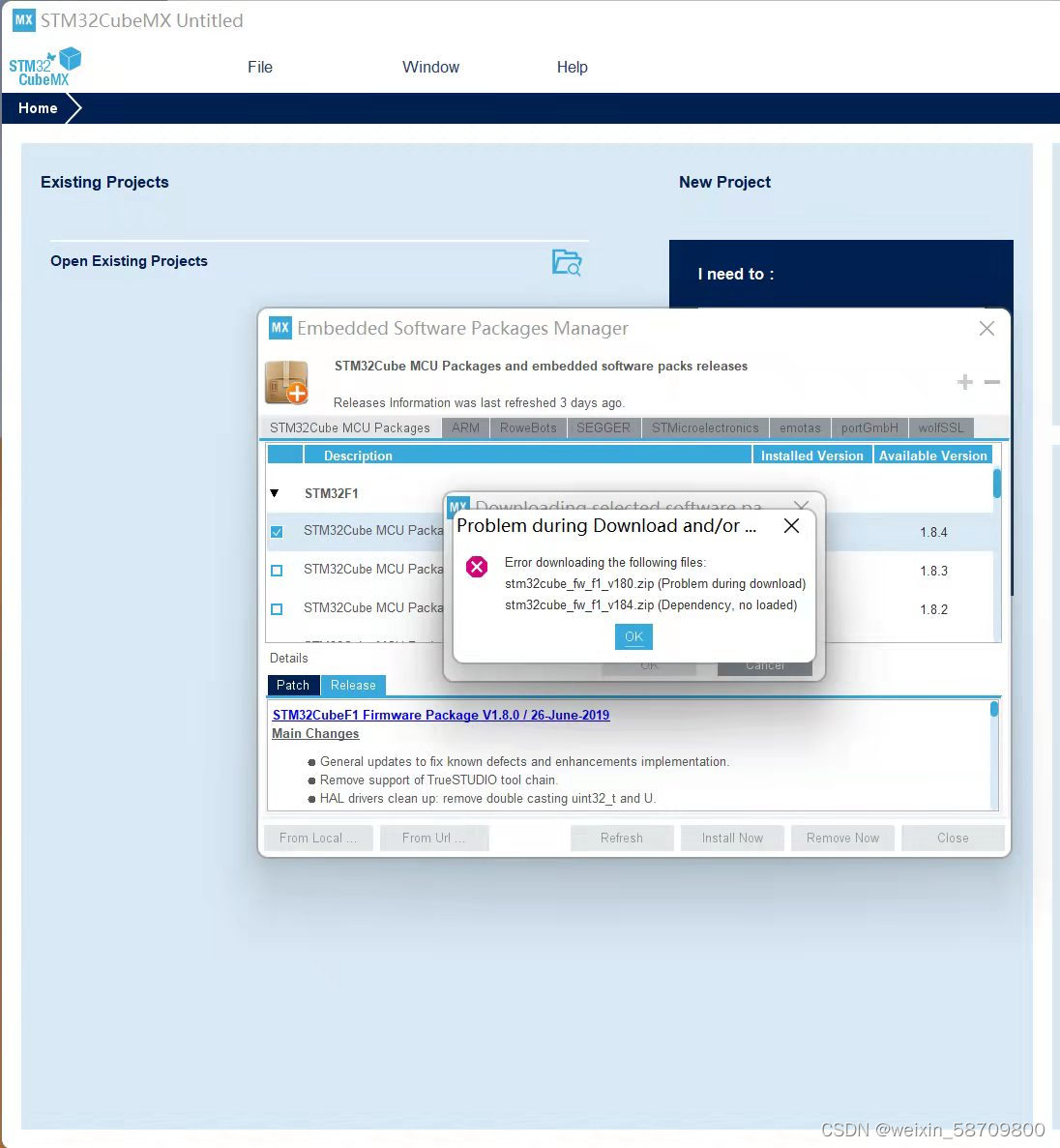
2、然后来说说离线的方法
我们的步骤和上面差不多,到这个位置的时候,我们选择From Local
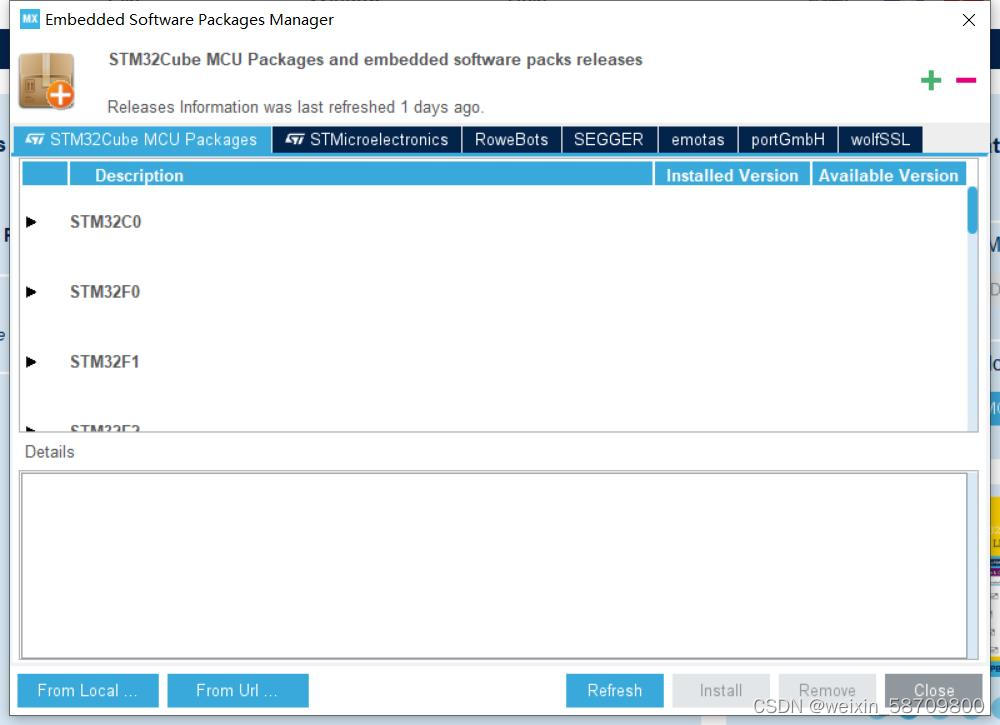
随后我们在这里面找到我们下载的离线包(我就不提供了,这个大家网上随便都能找得到)
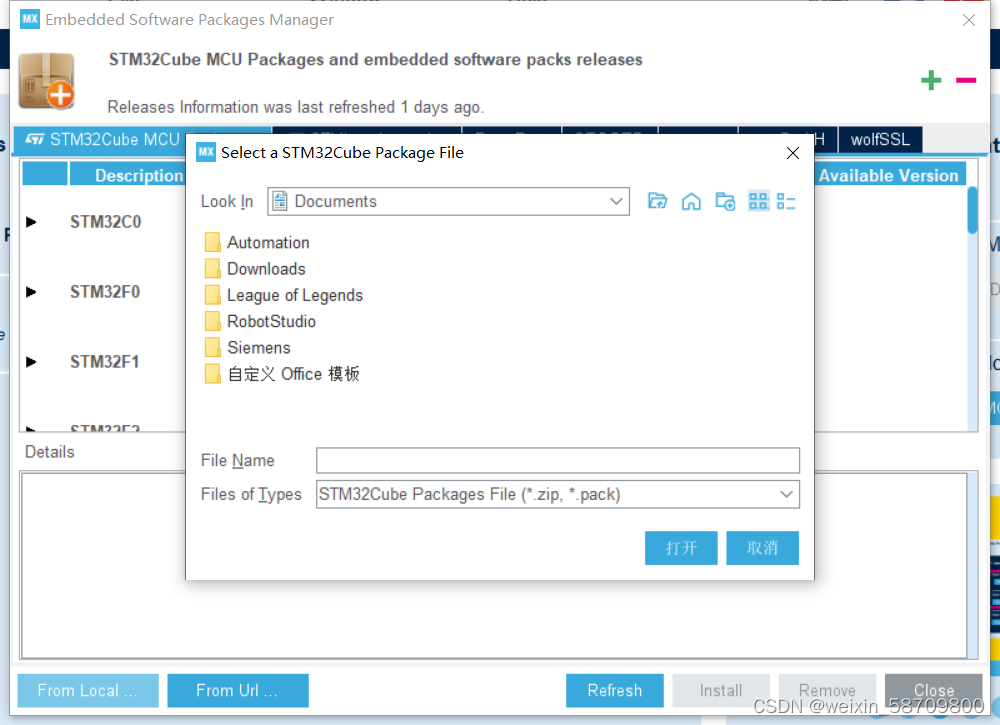
然后选择了你的离线下载包后直接单击打开就好了。
如果出现提示Zip文件无效的情况 ,这个方法行不通,那我们就自己手动加入进行, 我们直接解压到CubeMX的PACK文件夹里。
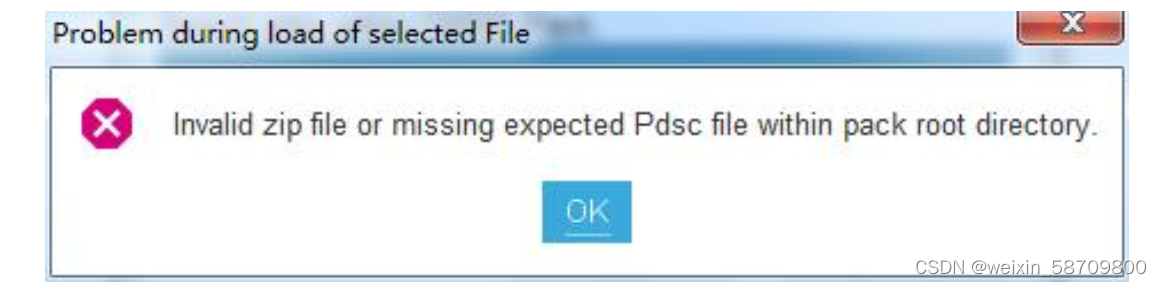
打开用户文件文件夹,一般在C盘会有一个USERS的英文或者是写着用户的中文
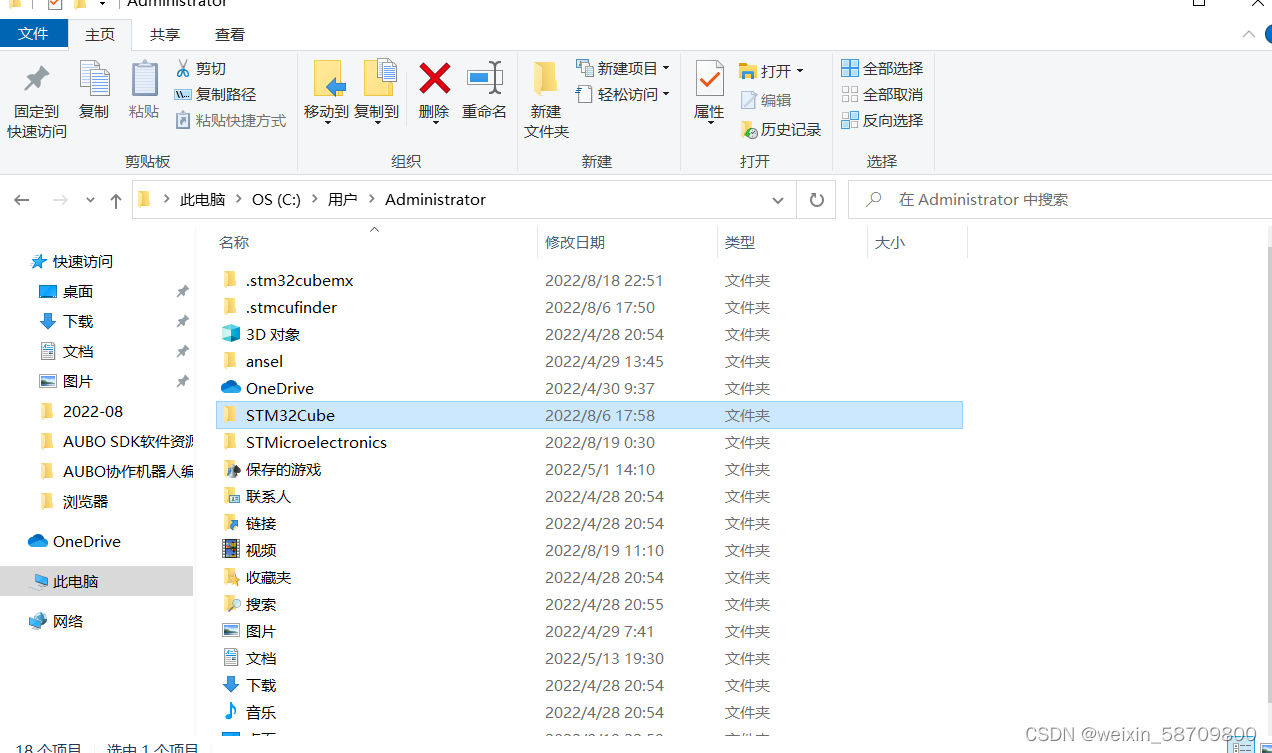
然后双击STM32Cube(如果这里没有这个文件夹怎么办?新建文件夹,注意名字要和我这个图的一模一样),进入到里面后双击Repository文件夹 (如果也没有怎么办?还是新建)

将离线的PACK复制到文件夹里面,进行解压(这里注意必须是直接目录下)。

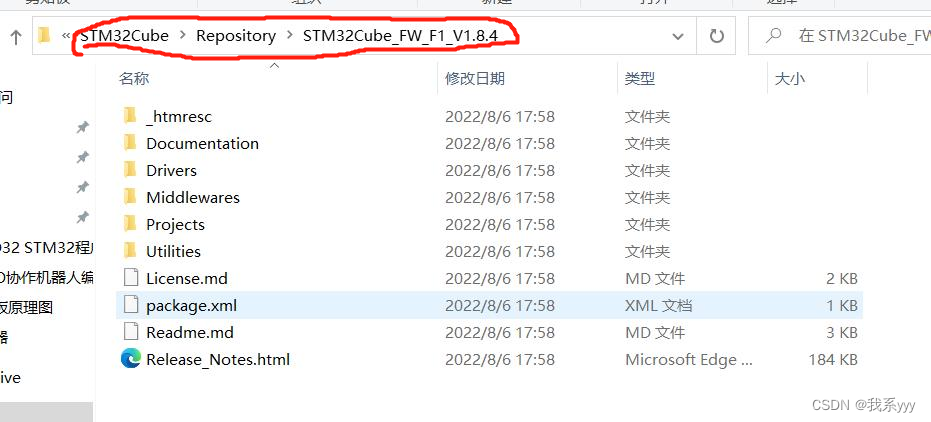
随后我们重新打开STM32CubeMX,单击refresh,随后我们发现他绿色了(没错确实绿了)
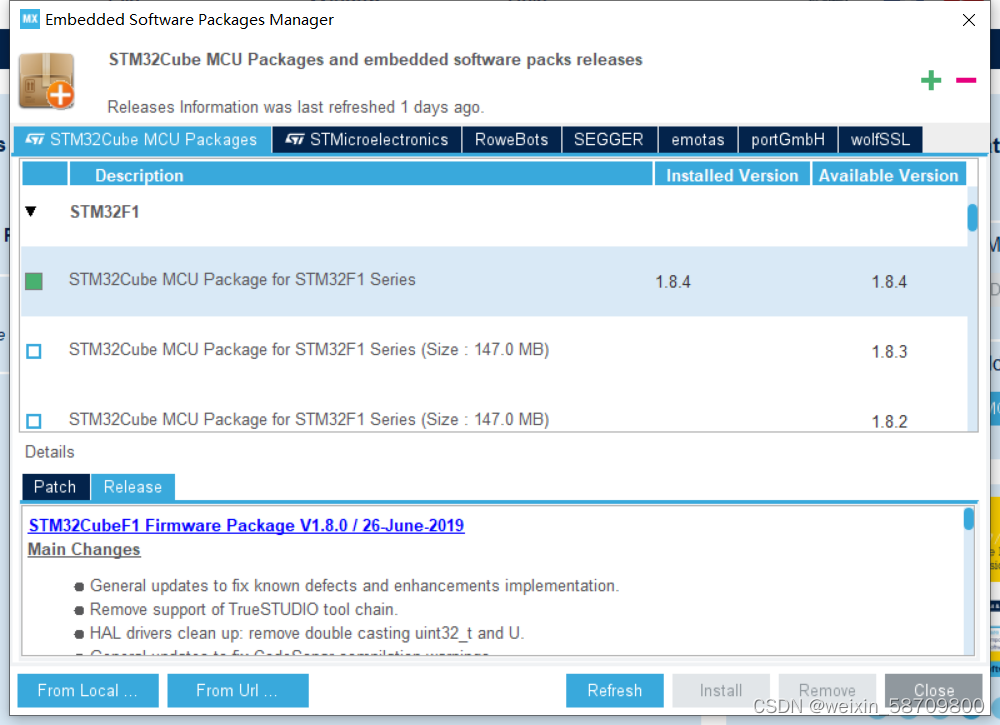
那么第一期就先这样吧,由于本人还是学生,也并非是嵌入式专业的学生,本人是机器人专业的学生,平时要参加一些专业类的比赛,然后学习这个是因为有老师说想让我参加这类型的比赛,因此对这方面有学习。还是那句话因为我是学生所以我不一定有时间,我会不定期更新吧